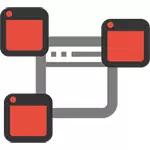
يظهر هذا الإعلان المنبثق في متصفح Yandex، Google Chrome، في بعض الأوبرا. علامات هي نفسها: عند النقر فوق أي مكان في أي موقع كان هناك نافذة منبثقة مع الإعلانات، وعلى تلك المواقع التي تستخدم لرؤية لافتات الإعلانات، ويتم استبدالها عن طريق الإعلان مع اقتراحات للحصول على محتوى مشكوك فيه الغني وغيرهم. سلوك آخر هو افتتاح عفوي لنظام Windows New Browser، حتى عندما لا تقوم بتشغيله.
إذا كنت تشاهد نفس الشيء، فاحصل على برنامج ضار على جهاز الكمبيوتر الخاص بك (Adware)، وتوسيع المتصفح، وربما شيء آخر.
ربما كنت قد واجهت بالفعل نصيحة لتثبيت Adblock، لكنني أفهم أن المجلس لم يساعد (علاوة على ذلك، يمكن أن أضرب ما أود أيضا عنه). لنبدأ بتصحيح الموقف.
- نقوم بإزالة الإعلانات في المتصفح تلقائيا.
- ما يجب القيام به إذا توقف المتصفح عن العمل بعد الإزالة التلقائية للإعلان، يكتب "غير قادر على الاتصال بخادم الوكيل"
- كيفية العثور على سبب ظهور الإعلانات المنبثقة يدويا وإزالتها (مع تحديث مهم لعام 2017)
- التغييرات في ملف المضيفين، تسبب في مقدم الإعلان في المواقع
- معلومات مهمة حول AdBlock، والتي من المرجح أن تكون مثبتة
- معلومة اضافية
- فيديو - كيفية التخلص من الإعلانات في النوافذ المنبثقة.
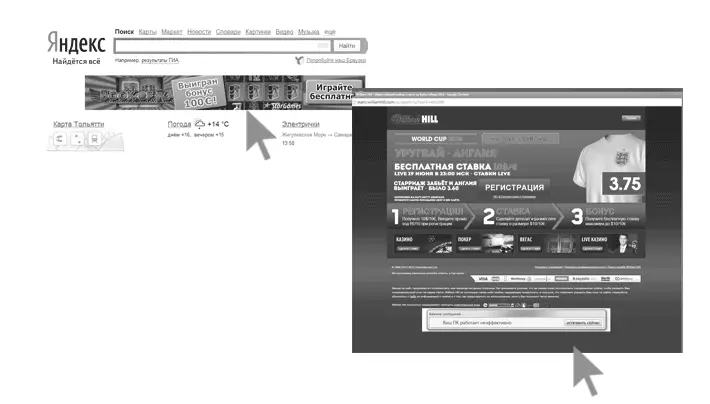
كيفية إزالة الإعلانات في المتصفح تلقائيا
للبدء، من أجل عدم الخوض في التمرين (وهذا سوف نفعله، إذا كانت هذه الطريقة لا تساعد)، فإن الأمر يستحق محاولة استخدام برامج خاصة لإزالة البرامج الإعلانية، في حالتنا - "الفيروسات في المتصفح" وبعدنظرا لحقيقة أن الامتدادات والبرامج التي تسبب ظهور النوافذ المنبثقة ليست في الإحساس الحرفي بالكلمات ذات الفيروسات، فإن مكافحة الفيروسات "لا ترى". ومع ذلك، هناك وسائل خاصة لإزالة البرامج غير المرغوب فيها التي تعاملت بشكل جيد مع هذا.
قبل استخدام الطرق الموضحة لإزالة الإعلان مزعج من المتصفح باستخدام البرامج التالية تلقائيا، وأوصى تحاول أن تجرب أداة AdwCleaner الحرة التي لا تتطلب التثبيت على جهاز الكمبيوتر، وكقاعدة عامة، اتضح بما فيه الكفاية لحل المشكلة. إقرأ المزيد حول الأداة المساعدة وحيث لتحميل البرنامج: وسائل إزالة البرامج الخبيثة (تفتح في علامة تبويب جديدة).
نحن نستخدم التقيم مكافحة البرامج الضارة من أجل التخلص من هذه المشكلة
التقيم مكافحة البرامج الضارة هو أداة مجانية لإزالة البرامج الضارة، بما في ذلك ادواري، مما تسبب الإعلان في جوجل كروم، متصفح ياندكس وغيرها من البرامج.
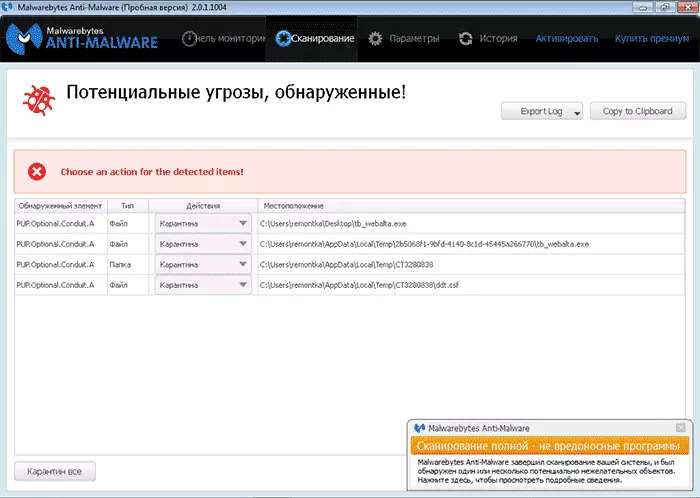
إزالة الإعلانات مع قاتل محترف برو
ادواري والبرامج الضارة قاتل فائدة برو البحث يجد تماما معظم الأشياء غير المرغوب فيها استقر على جهاز الكمبيوتر ويزيل لهم. ويدفع هذا البرنامج، ولكن يمكنك استخدام بالكامل مجانا خلال 30 يوما الأولى، وهذا لن يكون كافيا بالنسبة لنا.
يمكنك تحميل البرنامج من موقع http://surfright.nl/en/ مسؤول (وصلة لتحميل في أسفل الصفحة). بعد بدء التشغيل، حدد "انا ذاهب لفحص النظام مرة واحدة فقط" حتى لا تثبيت البرنامج، ثم تلقائيا فحص النظام بحثا عن البرامج الخبيثة سوف تبدأ.
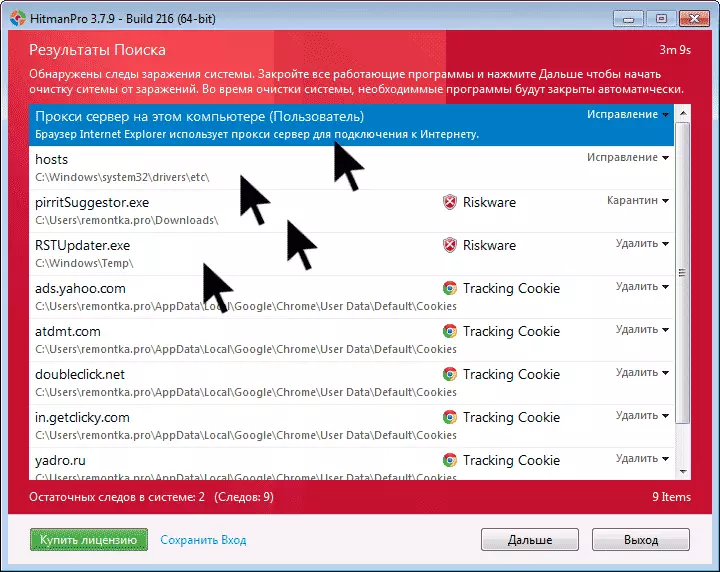
تم العثور على فيروسات تظهر الإعلانات.
عند الانتهاء من المسح الضوئي، يمكنك إزالة البرامج الضارة من جهاز الكمبيوتر الخاص بك (تحتاج إلى تفعيل البرنامج مجانا)، والتي تتسبب ظهرت التجاري. بعد ذلك، أعد تشغيل الكمبيوتر ومعرفة ما إذا تم حل المشكلة.
إذا بعد إزالة الإعلانات في المتصفح، بدأ الكتابة أنه فشل للاتصال الملقم الوكيل
بعد تمكن من التخلص من الإعلانات في المتصفح تلقائيا أو يدويا، قد تواجه حقيقة أن صفحات ومواقع توقفت الافتتاح، وتقارير متصفح خطأ حدث عند الاتصال بالخادم الوكيل.
في هذه الحالة، افتح لوحة تحكم Windows، تبديل "رموز" وجهة نظر إذا كان لديك "فئة" وفتح "خصائص Propertility" أو "خصائص المستعرض". في خصائص، انتقل إلى "اتصالات" علامة التبويب وانقر على زر "إعدادات الشبكة".
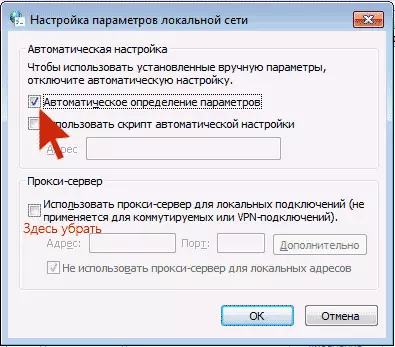
تمكين تعريف التلقائي للمعلمات وإزالة استخدام الملقم الوكيل للاتصالات المحلية. بالتفصيل كيفية إصلاح الخطأ "تعذر الاتصال بالخادم الوكيل".
كيفية التخلص من الاعلانات في المتصفح يدويا
إذا وصلت إلى هذه النقطة، وهو ما يعني أن الطرق المذكورة أعلاه لم تساعد إزالة الإعلانات أو النوافذ المنبثقة نوافذ المتصفح مع المواقع الإعلان. دعونا نحاول إصلاحه يدويا.ودعا الإعلان إما العمليات (تشغيل البرامج التي كنت لا ترى) على جهاز كمبيوتر، أو التوسع في المتصفحات ياندكس، جوجل كروم، وأوبرا (كقاعدة عامة، لكن لا تزال هناك خيارات). وفي الوقت نفسه، في كثير من الأحيان أن المستخدم لا يعرفون حتى انه وضع شيء خطير - هذه الإضافات والتطبيقات يمكن تثبيت سرا، جنبا إلى جنب مع البرامج الضرورية الأخرى.
جدول المهام
وقبل الشروع في الخطوات التالية، تولي اهتماما لسلوك إعلانية جديدة في المتصفحات، والتي أصبحت ذات الصلة في نهاية عام 2016 - في وقت مبكر 2017: تشغيل نوافذ المتصفح مع الإعلان (حتى عندما يكون المتصفح ليست قيد التشغيل)، والذي يحدث بانتظام، و برامج لإزالة التلقائي الخبيثة من خلال عدم القضاء على هذه المشكلة. ويرجع ذلك إلى حقيقة أن الفيروس يصف المهمة في جدولة المهام ويندوز، الذي يشغل الإعلان هذا. لتصحيح الوضع - تحتاج إلى العثور على وحذف هذه المهمة من جدولة:
- بحثا عن ويندوز 10 شريط المهام، بدء القائمة ويندوز 7 ابدأ، والبدء في الكتابة "جدولة المهام"، تشغيله (أو اضغط على مفاتيح فوز + R وأدخل Taskschd.msc).
- فتح قسم "مخطط مكتبة الوظيفة"، ثم بالتناوب عرض علامة التبويب تطبيقات في كل من المهام في القائمة في المركز (خصائص مهمة مفتوحة يمكن أن يكون النقر المزدوج على ذلك).

- في واحدة من المهام، وسوف تجد بداية المتصفح (المسار إلى المتصفح) + عنوان الموقع الذي يفتح هو المهمة المطلوبة. إزالته (انقر بالزر الأيمن على اسم المهمة في القائمة - حذف).
بعد ذلك، أغلق جدولة المهام ونظرة إذا اختفت هذه المشكلة. أيضا، فإن المهمة مشكلة يمكن كشف باستخدام كلنر (خدمة - autoload - المهام المجدولة). والنظر في أنه قد يكون هناك العديد من هذه الناحية النظرية المهام. المزيد من المعلومات عن هذا البند: ماذا تفعل إذا فتح المتصفح في حد ذاته.
إزالة ملحقات المستعرض مع ادواري
بالإضافة إلى برامج أو "الفيروسات" على الكمبيوتر نفسه، قد تظهر الإعلانات في متصفح نتيجة لعمل التمديدات المعمول بها. واليوم، ادواري ملحقات هي واحدة من أكثر الأسباب الشائعة لهذه المشكلة. انتقل إلى قائمة ملحقات المستعرض الخاص بك:
- جوجل كروم - إعدادات زر - أدوات - ملحقات
- في متصفح ياندكس - زر إعدادات - المتقدم - أدوات - ملحقات
إيقاف كافة ملحقات مشكوك فيها عن طريق إزالة علامة المقابلة. وسيلة خبرة يمكنك أيضا تعيين وأساليب الدعاية وإزالته يسبب أي من ملحقات المعمول بها.
التحديث 2017: ووفقا لتصريحات، أنه جاء إلى استنتاج مفاده أن هذه الخطوة غالبا ما مفقود، أو لا يتم بشكل كامل، في حين أنه هو السبب الرئيسي لظهور الإعلانات في المتصفح. لذلك، أقدم خيار مختلف قليلا (أكثر المفضل): قطع كل شيء دون استثناء في متصفح (حتى ثقة لجميع 100)، وإذا كان يعمل، تشغيل واحدا تلو الآخر حتى تتعرف على واحد الخبيثة.
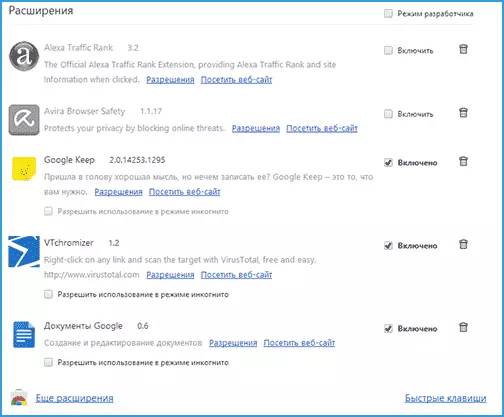
أما بالنسبة شك - أي توسع، وحتى الذي استخدمته في وقت سابق وسرورهم مع الجميع، في أي وقت قد تبدأ في تنفيذ إجراءات غير مرغوب فيها، المزيد حول هذا الموضوع في المقالة خطر ملحقات جوجل كروم.
برامج إزالة تسبب الإعلان
فيما يلي أسرد أكثر الأسماء شعبية في "برامج"، التي تسبب مثل هذا السلوك من المتصفحات، ومن ثم أقول لك أين يمكن العثور عليها. لذا، ما أسماء يجب الانتباه إلى:
- Pirrit إقتراح، PirritDesktop.exe (وجميع الآخرين مع كلمة Pirrit)
- بحث حماية، متصفح حماية (وكذلك نظرة على جميع البرامج والملحقات التي تحتوي على بحث وكلمة حماية في العنوان، إلا SearchIndexer - وهذا هو خدمة ويندوز، وأنه ليس من الضروري لمسها.)
- قناة، Awesomehp وبابل
- WebSocial وWebalta.
- Mobogenie.
- Codecdefaultkernel.exe.
- Rstupdater.exe.
كل هذه الأمور عندما يكتشف على جهاز كمبيوتر من الأفضل حذفها. إذا كان لديك اشتباه في بعض عملية أخرى، حاول البحث على الإنترنت: إذا كثير من الناس يبحثون عن كيفية التخلص منه - وهو ما يعني أنه يمكن أيضا أن تضاف إلى هذه القائمة.
والآن عن إزالة - بالنسبة للمبتدئين، انتقل إلى لوحة تحكم ويندوز - برامج ومكوناتها وانظروا، هل هناك أي شيء مما سبق في قائمة المثبتة. إذا كان هناك - حذف وإعادة تشغيل الكمبيوتر.
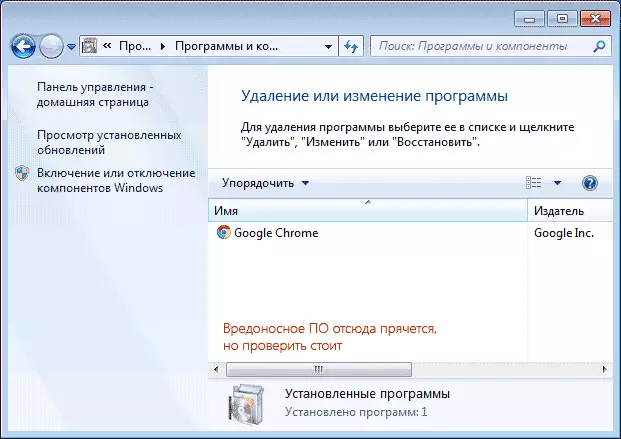
وكقاعدة عامة، تكون الإزالة لا تساعد على التخلص من ادواري، وأيضا نادرا ما ظاهرة في قائمة البرامج المثبتة. فتح إدارة المهام ويندوز 7، انتقل إلى علامة التبويب العمليات، وفي نظام التشغيل Windows 10 و 8 إلى علامة التبويب "تفاصيل". انقر على زر "عرض كافة العمليات المستخدم". ابحث عن ما إذا كانت الملفات مع أسماء محددة هي في قائمة العمليات قيد التشغيل. تحديث عام 2017. : للبحث عن العمليات الخطرة، يمكنك استخدام برنامج CROWDINSPECT مجانا.

حاول النقر على زر الفأرة الأيمن على عملية مشبوهة واستكماله. على الأرجح، بعد ذلك، وقال انه سوف تبدأ على الفور مرة أخرى (وإذا لم تبدأ، والتحقق من عمل المتصفح - ما إذا كان الإعلان اختفى ولم تختفي خطأ عند الاتصال بالخادم الوكيل).
لذلك، إذا تم العثور على عملية التي تسبب ظهور الإعلان، لكنه فشل في أن تكتمل، اضغط على زر الفأرة الأيمن واختر "فتح موقع الملف". أتذكر أين هذا الملف.
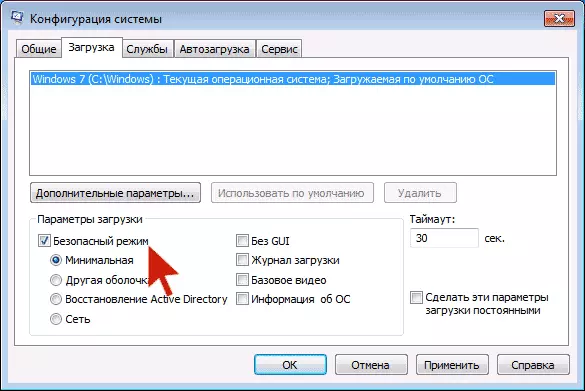
الصحافة وين مفاتيح (مفتاح مع شعار ويندوز) + R وأدخل مسكونفيغ، ثم انقر فوق "موافق". على علامة التبويب تحميل، وضع "الوضع الآمن" وانقر فوق موافق، أعد تشغيل الكمبيوتر.
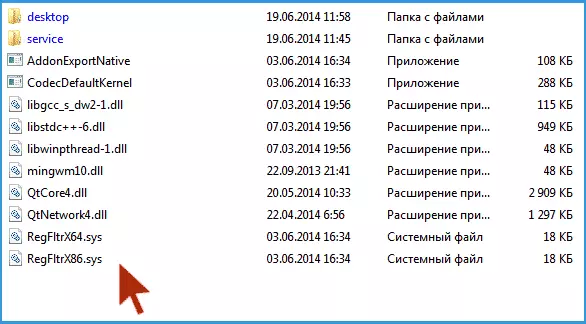
بعد تسجيل الدخول إلى الوضع الآمن، انتقل إلى لوحة التحكم - المعلمات المجلد وتشغيل عرض الملفات المخفية والنظام، ثم انتقل إلى المجلد حيث تم وضع الملف المشبوه وحذف كافة محتوياته. تشغيل مسكونفيغ مرة أخرى، معرفة ما اذا كان هناك شيء غير ضروري على علامة التبويب "لصناعة السيارات في تحميل"، إزالة لا لزوم لها. إزالة التحميل في وضع آمن وإعادة تشغيل الكمبيوتر. بعد ذلك، وتصفح التوسع في المتصفح الخاص بك.
بالإضافة إلى ذلك، فمن المنطقي للتحقق من خدمات تشغيل ويندوز وايجاد روابط لعملية الخبيثة في سجل ويندوز (اتبع اسم الملف).
إذا، بعد إزالة الملفات الخبيثة، بدأ المتصفح ليظهر خطأ المرتبطة الملقم الوكيل - وصفت الحل أعلاه.
التغييرات التي أجراها الفيروس في ملف المضيفين من أجل التغيير الإعلان
من بين أمور أخرى، ادواري، لأن الذي ظهر إعلان في المتصفح، بإجراء تغييرات على ملف Hosts، لتحديد وهو أمر ممكن من خلال مداخل متعددة مع عناوين جوجل وغيرها.
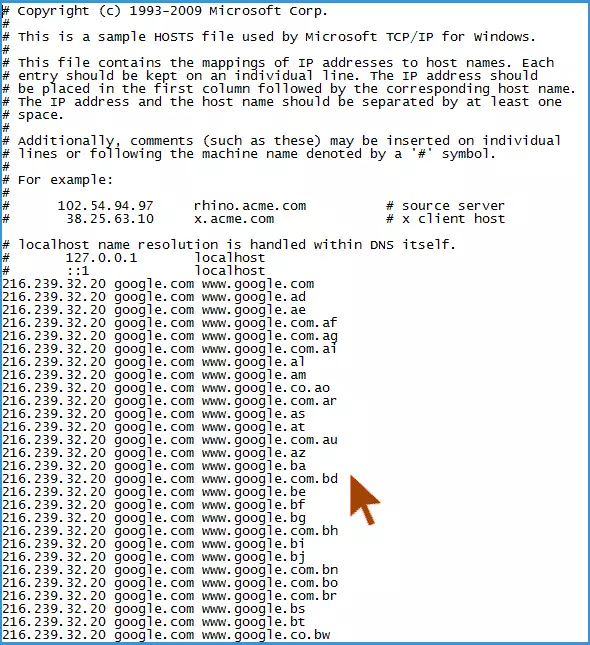
التغييرات في ملف المضيفين، الإعلان أحدثت
من أجل تصحيح ملف معادل، تشغيل المفكرة بالنيابة عن المسؤول، حدد القائمة ملف - فتح، تحديد أن يتم عرض كافة الملفات وانتقل إلى Windows \ SYSTEM32 \ DRIVERS \ ETC \، وفتح ملف المضيفين. حذف جميع الخطوط تحت انطلاق الماضي مع مصبغة، ثم حفظ الملف.
أكثر تفصيلا التعليمات التالية: كيفية إصلاح ملف المضيفين
حول ادبلوك تمديد متصفح للقفل الإعلان
أول شيء يحاول المستخدمون مع ظهور الإعلانات غير المرغوب فيه هو تركيب التوسع ادبلوك. ومع ذلك، في مكافحة ادواري والنوافذ المنبثقة، وقال انه ليس مساعدا خاصا - أنه يمنع "العادية" الإعلان على الموقع، وليس تلك التي تسببها برامج ضارة على جهاز الكمبيوتر.
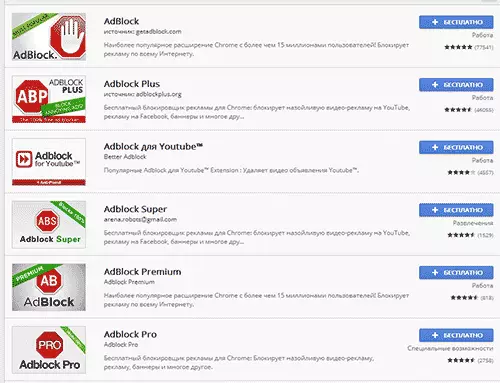
وعلاوة على ذلك، وتوخي الحذر عند تثبيت ادبلوك - هناك العديد من امتدادات لمتصفح جوجل كروم وياندكس مع هذا اللقب، وبقدر ما أعرف، بعض منهم وحده سبب المنبثقة النوافذ. أوصي باستخدام فقط ادبلوك وAdblock زائد (أنها يمكن بسهولة تمييزها عن غيرها من التمديدات من قبل عدد من الاستعراضات في سوق Chrome).
معلومة اضافية
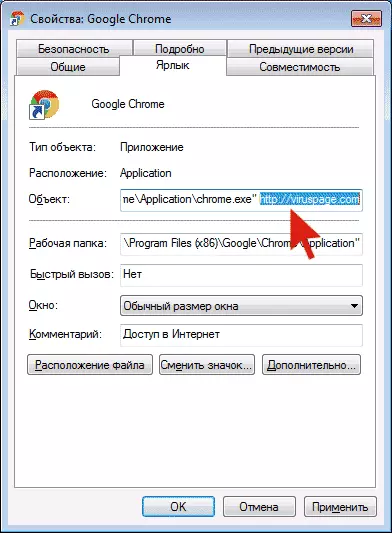
إذا، بعد الإجراءات المذكورة، اختفى الإعلان، ولكن صفحة البدء في المستعرض قد تغير، والتغير في الإعدادات كروم أو متصفح ياندكس لا يؤدي إلى النتيجة المرجوة، يمكنك ببساطة إنشاء اختصارات جديدة لبدء المتصفح، حذف قديم. أو في خصائص الاختصار في "كائن" الميدان، كل شيء إزالة أي بعد يقتبس (لن يكون هناك عنوان للصفحة البداية غير المرغوب فيها). في التفاصيل حول هذا الموضوع: كيفية التحقق من المتصفحات في ويندوز.
في المستقبل، كن حذرا عند تثبيت البرامج والملحقات، استخدم مصادر مثبتة رسمية لتنزيلها. إذا ظلت المشكلة دون حل، فصف الأعراض في التعليقات، سأحاول المساعدة.
تعليمات الفيديو - كيفية التخلص من الإعلانات في النوافذ المنبثقة
آمل أن تكون التعليمة مفيدة وسمح لها بتصحيح المشكلة. إذا لم يكن الأمر كذلك - صف وضعك في التعليقات. ربما سأكون قادرا على مساعدتك.
